
Notionの“本棚化”をやってみたらとてもよかった話
昔から「紙の本」を買ってきたのですが、とうとう限界がきました。
本棚がいっぱいになってしまったのです。

(すでに本が本棚に収まらず、本棚の脇に積まれてしまっている……)
「もうダメだ!!!Kindleで買うしかない!!!」
と思い、Kindleなどを使って読むようになりました。
しかし、電子書籍も複数使っていたり、本棚からあふれてやむなく押入れに入れた本があったり、読んだあとメルカリに本を出したり……といったことをしていて困ったことが1つ。
「読んだ本をあとからまとめて眺めることができない……!!!」
読書好きとしては、やっぱり読んだ後に本を眺めることで、また読み返したり、関連した本を探したり、企画のヒントにしたりしたい。
そんな思いを抱えていたところ、いつも使っているNotionを本棚化することはできないか? そんなアイデアが浮かんだのでやってみたら、「本棚を眺めたい欲」が見事満たされるようになったんです。
最近家にある本棚に本が詰まりすぎているので、Kindleで購入して読んだ本をNotionにまとめてみたところ、本棚眺めたい欲が見事に達成されていて幸せです pic.twitter.com/0WezljNVQR
— 森園 凌成 │もりぞー (@morizooo0825) March 11, 2021
少し前置きが長くなりましたが、今日は
・Notionを“本棚化”してみてよかったこと
・Notionを“本棚化”する方法
について簡単にまとめたいとおもいます。本棚のオンライン化に興味がある人の参考になれば幸いです。
Notionを“本棚化”してみてよかったこと
Notionを“本棚化”してみてよかったことは3つ。
①背表紙だけじゃなくて表紙まで見れる
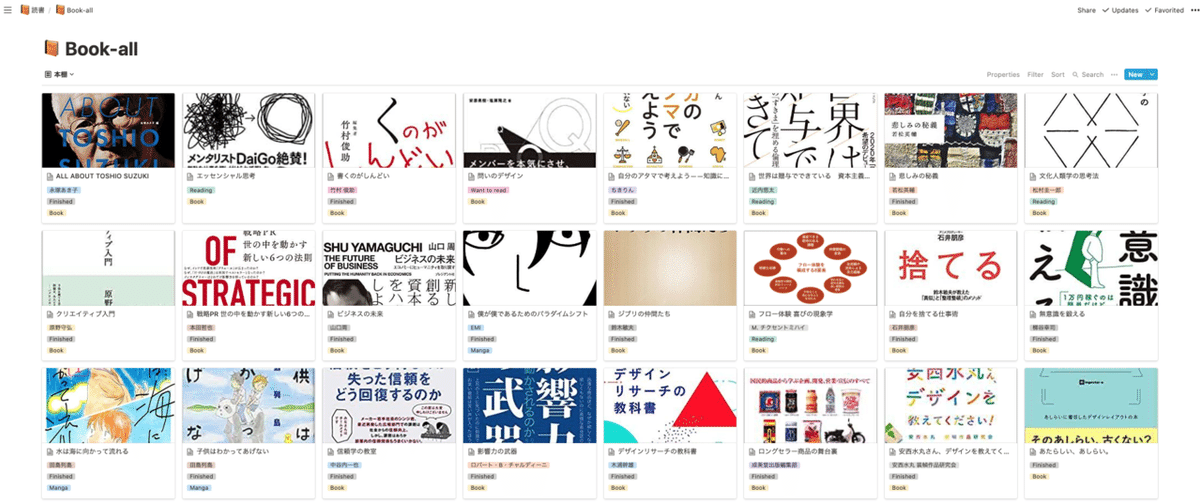
通常の本棚であれば基本的に見れるのは背表紙だけかと思いますが、Notionを本棚化するとなんと「表紙」まで見れます。これが地味にうれしい。
本の内容は本のタイトルだけを見るよりも、表紙を見るほうが内容が頭に入ってきやすいものですし、読み終わった本についても思い出しやすいもの。たとえば本屋さんに行って手を取ってみるものって、「表紙が見えている本」が多いじゃないですか。背表紙だけ並んでいるものって、よほどそのタイトルにピンときたときとか、その作者に興味があるとかくらいしか手にとって読んでみることってないと思います。それだけ「表紙」が見れることって便利ですし、ありがたいことなのです。
②読書メモも合わせて確認できる
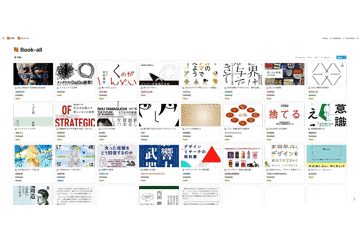
これもオールインワンアプリケーションであるNotionならではのメリット。通常のリアルな本棚であれば、本棚から本を手にとって、その本を読んでいたときのメモをメモ帳から探してみる……といった手間があるのですが、Notionだと本棚をクリックするだけで、一気に読書メモへと遷移できます。
③本棚の容量に限界がない
はい。無限に本を追加できます。本棚がいっぱいになって本の置き場に困ったり、本棚が重さに耐えきれずにきしみだしたり、といった悩みがなくなりました(笑)。
そんなわけで、「ひょっとしたらリアルな本棚よりいいかも…?」と思い始めている次第です。
Notionを“本棚化”する方法
Notionを“本棚化”する方法は、至って簡単。
データベースで読書履歴を管理している人も多いと思うので、データベースからどのように本棚化していくのか、について手順をざっくり解説します。
・Galleryビューに切り替える

まずGalleryビューを作成して、Gallery表示に切り替えます。
・ページを開く

適当に本1冊のページを開きます。
・表紙画像を入れる
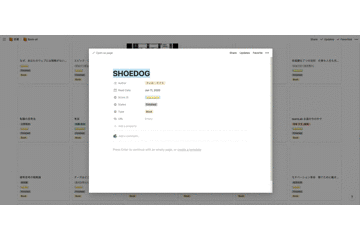
ページ内に本の表紙画像を入れます。Amazonページから持ってくるか、自宅で撮影した写真を入れることが多いです。
・完成
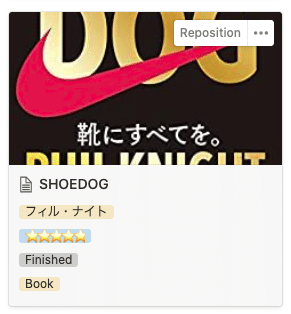
そうするとこのように表示されるようになります。これにて本棚化は完了です。
まとめ
以上Notionを使った本棚化活用についてでした。様々な読書管理アプリはあるものの、やっぱり普段使っているNotionでまとめて管理したい自分にとって、Notionで本棚化できたときはうれしかったです。また、Notionに詳しい方からすれば「もう知ってるよ」って話だったと思うので、そんな人は自分はこう使ってます!といった感想やシェアをお待ちしてます!(笑)
また、Notionについてこれまでこんなnoteも書いてきました。いずれもNotion初心者向けの簡単な内容となってます。
※マガジンにもまとめています
またいろんなNotionの使い方について書いてみようとおもいます。最後まで読んでいただきありがとうございました!ではでは!
※もりぞーのTwitterはこちら
https://twitter.com/morizooo0825
追記)
これ読んでいいなと思ったので自分もやってみた
— たなべまおと (@maoto1201) March 21, 2021
「Properties」→「Fit image」をオン にしたら、本の全部の画像を入れることができた!
Notionの“本棚化”をやってみたらとてもよかった話|もりぞー @morizooo0825 #note #最近の学び https://t.co/ADkaXU0p5z pic.twitter.com/9yPtAU7qcz
たなべさんのツイートで知ったのですが、本の表紙画像の全体を載せたい場合は
「Properties」→「Fit image」をオン
でいけるみたいです…!すごい…!


(できた)
教えていただき感謝です…!他にもよりよいアイデアをお持ちの方がおりましたらぜひとも教えていただけるとうれしいです!
この記事が参加している募集
最後までお読みいただきありがとうございました!いただいたサポートはしいたけ占いの有料noteマガジンの購読費に使わさせていただきます!
